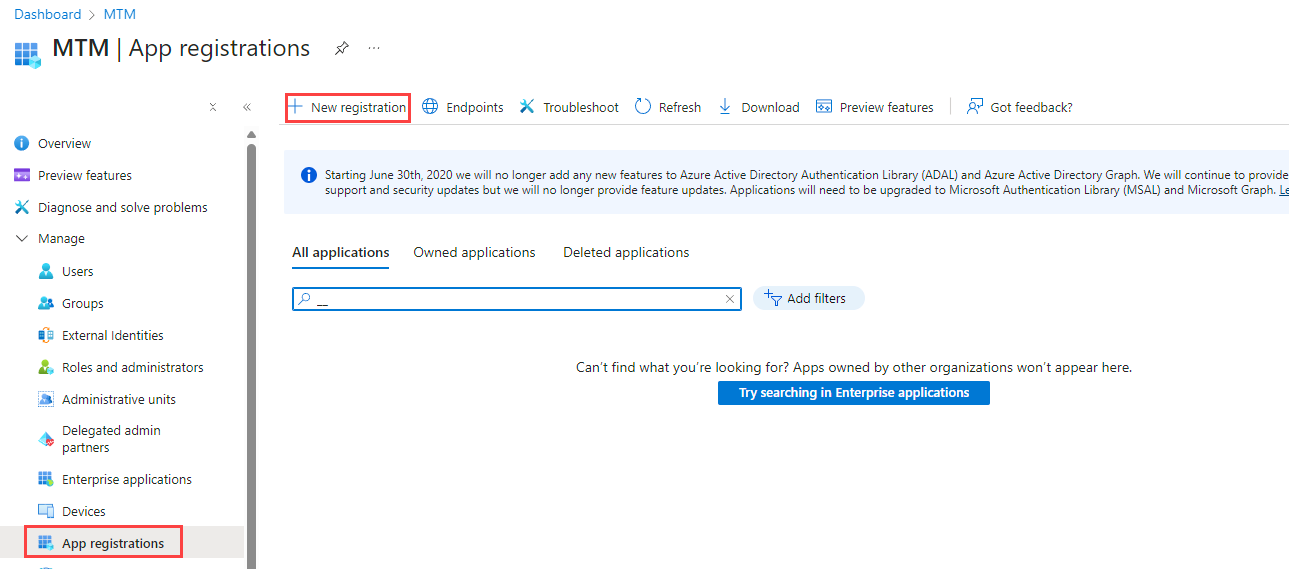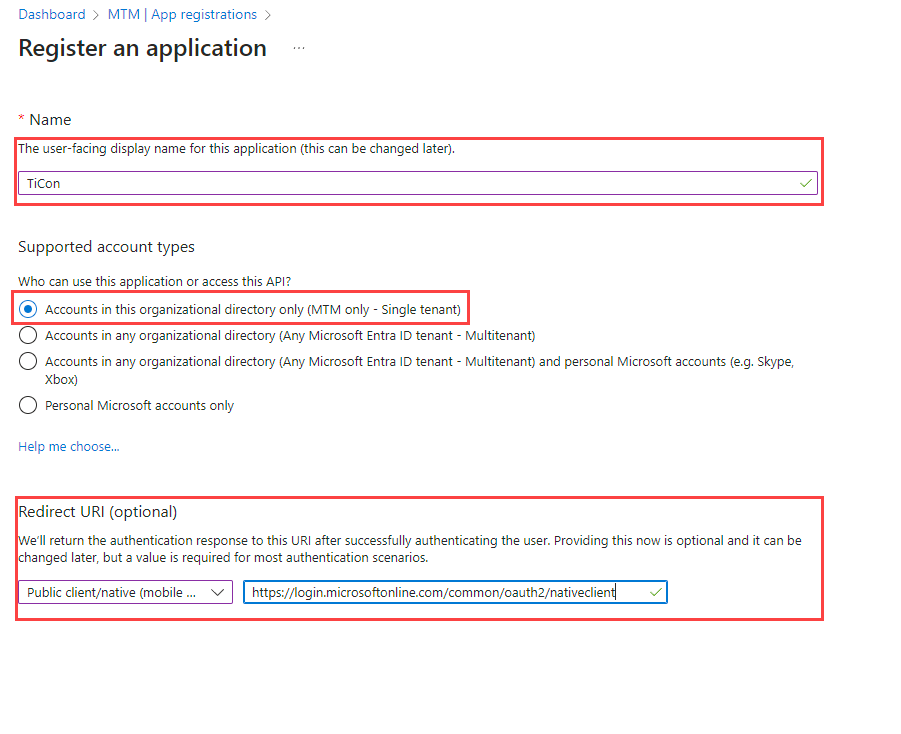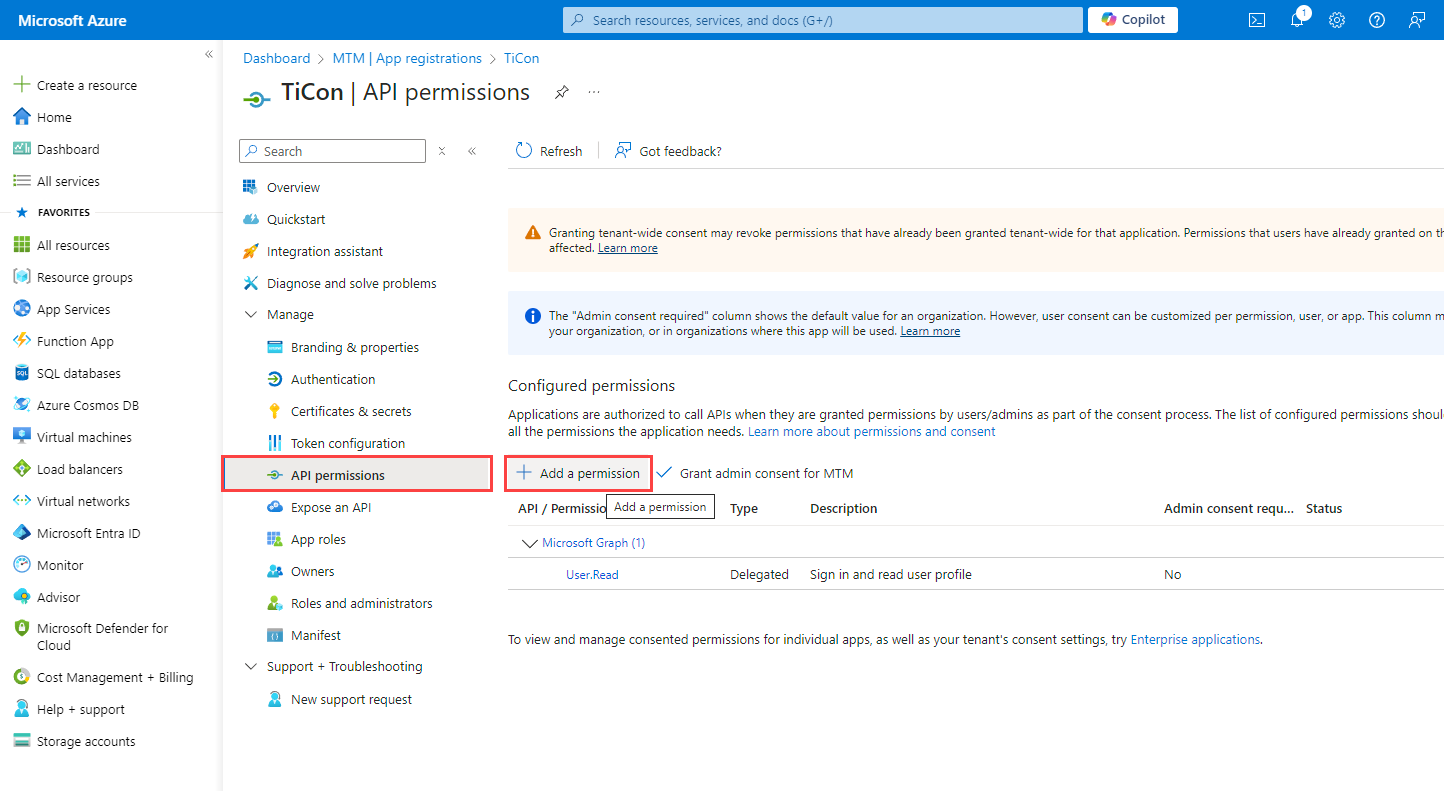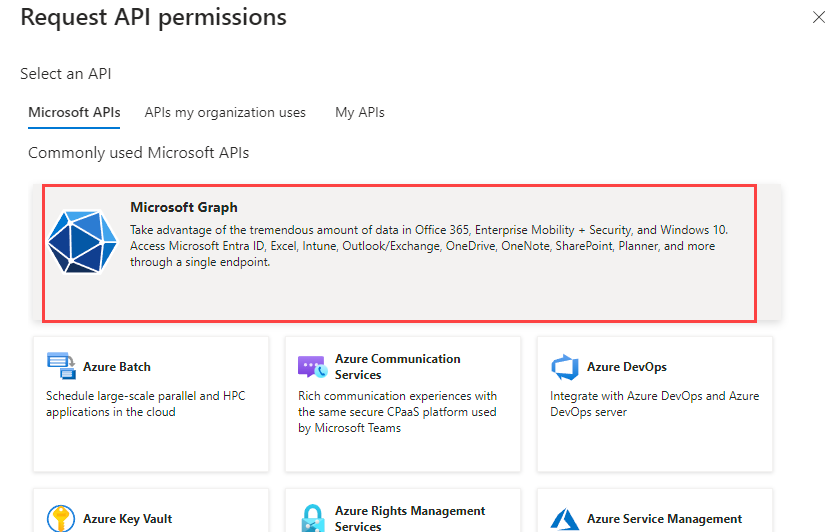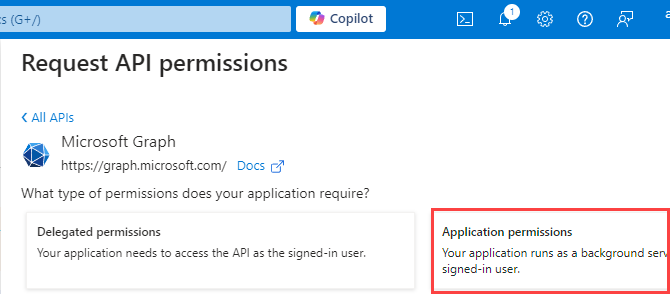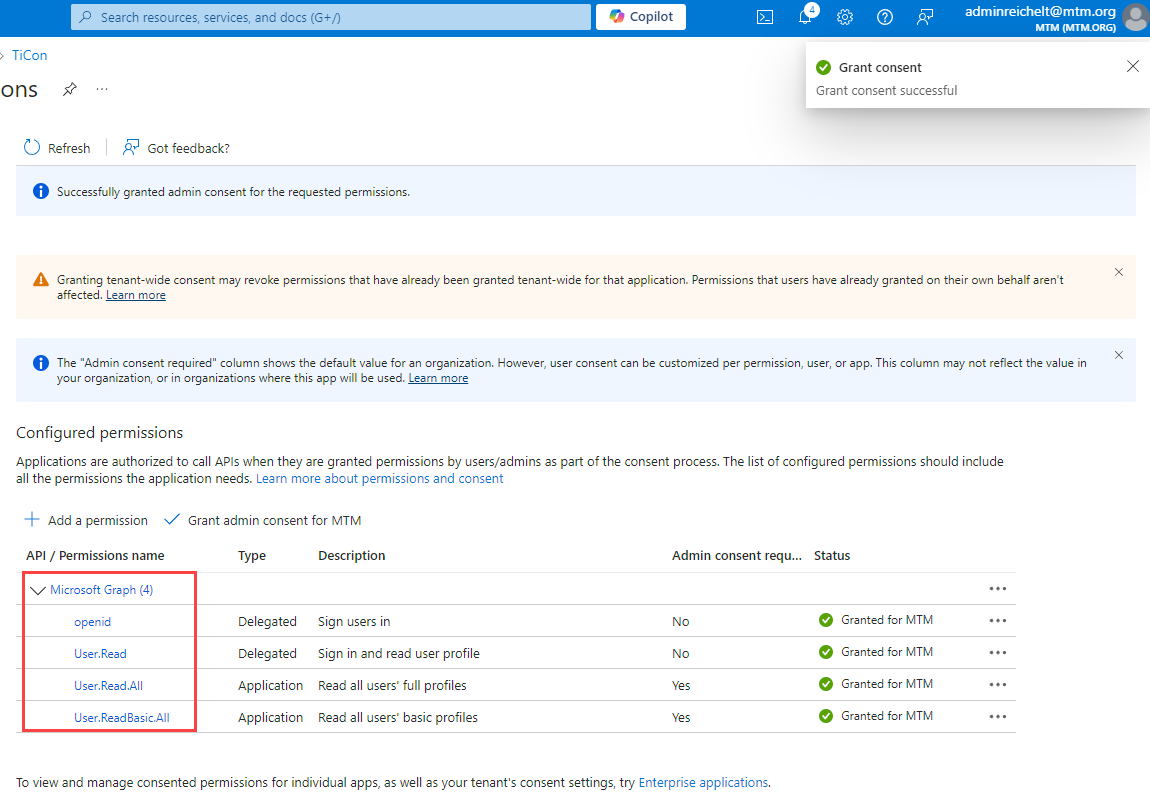TiCon 4 supports Single Sign On with Microsoft Entra ID (formerly Azure Active Directory). The following steps are necessary to set this up:
1.1. Access the Azure Portal:https://portal.azure.com and log in or : Direct link to the App Registrations area, in this case continue with 1.4. 1.2. Click on Entra ID 1.3. Click on App Registrations in the navigation menu on the left side 1.4. via +New registration one
1.5.
1.6. selectSingle tenant 1.7.under Redirect URI (optional) select public client/native (mobile & desktop) 1.8.in the area of Authentication the Platform configuration Mobile and desktop applications and add the redirect URI "https://login.microsoftonline.com/common/oauth2/nativeclient" and enter 1.9.In the area App Registration select >TiCon API Permissions 1.10. by clicking on +Add a permission a
1.11. in the following window
1.12.
1.12. Following
•openid •User.read •User.ReadBasic.All •User.read •Group.Read.All This allows the Entra ID users and groups to be read out with TiCon4. Der Status muss Granted for… lauten, d. h. ein berechtigter Benutzer muss diese Rechte noch absegnen. 1.13. Click on Register to complete the registration 1.14. then open the new registration, copy the application (client) ID and the directory (tenant) ID, as these are required in TiCon4
|
||||||||
2.1.Start TiCon 2.2.Open TiCon-Admin 2.3.Under Program → General insert the Application (client ID) and Directory (tenant) ID (see above) and save them 2.4.A dialog for logging into the Azure Portal appears 2.5.Für die Anmeldung bestehen zwei Möglichkeiten: 2.6.Einen Azure Benutzer verwenden, der Administrator-Berechtigung für App-Registrations im Azure hat und Erlaubnis (Consent) erteilen 2.7.Einen Azure Benutzer verwenden, der KEINE-Adminstrator-Berechtigung für App-Registrations im Azure hat. In diesem Fall können drei Varianten eintreffen: a.Azure ist so konfiguriert, dass der Benutzer keine Anfrage (Request) an den Admin stellen kann. b.Azure ist so konfiguriert, dass der Benutzer eine Anfrage (Request) für die Berechtigung stellen kann. c.Erlaubnis (Consent) für die App liegt bereits vor. |
Hinweise für den Umstieg von Active Directory auf Microsoft Entra ID
•Benutzer, die über Microsoft Entra ID angelegt werden, können den gleichen Login-Namen wie die Microsoft Entra ID Benutzer haben, werden jedoch als neue Benutzer betrachtet.
•Nach der Anlage der Microsoft Entra ID Benutzer kann die Funktion Benutzer übertragen genutzt werden, um alle Daten der ehemaligen Active Directory-Benutzer auf die neuen Microsoft Entra ID Benutzer zu übertragen.
•Alternativ kann auch nach Eingabe der Application ID auf der Datenbank die SSID der AD-Benutzer gegen die SSID aus dem Microsoft Entra ID getauscht werden.
•Somit können sich alle Benutzer über Microsoft Entra ID anmelden und alle persönlichen Einstellungen sowie Bausteineigentum bleiben erhalten.
•Die SSIDs befinden sich in der Tabelle ACTAD0E.
Trouble-Shooting
•In manchen Fällen benötigt Entra ID ein paar Minuten, bis alles aktualisiert ist und ein Login im TiCon möglich ist.
•Zum Testen, welche Daten für einen Nutzer geliefert werden, kann unter https://developer.microsoft.com/en-us/graph/graph-explorer die Query https://graph.microsoft.com/v1.0/me aufgerufen werden.
Wichtig: Der Nutzer muss eingeloggt sein, sonst werden Beispieldaten angezeigt.
Please note: |
Bei Fragen hilft Ihnen unser Support-Team unter helpdesk@mtm.org oder unter der Support-Hotline +49 (0) 351 26 999 26 gerne weiter. |